FAQ
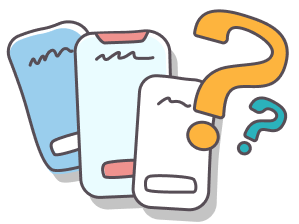
Часто задаваемые вопросы
Почему в связку не подтягиваются списки контактов, созданные в Unisender, или подтягиваются неактуальные/удаленные списки?
Чтобы в связке отображались актуальные списки контактов, дополнительные поля и теги, необходимо обновить подключение.
Перейдите в раздел «Интеграции» — «Мои интеграции» — «Подключения», выберите подключение Unisender и нажмите на странице подключения кнопку «Обновить». Данные обновятся и нужные списки появятся в настройках.
При создании связки система просит подключить аккаунт Unisender. Как это сделать и где взять API-ключ?
Подключение к аккаунту Unisender создается автоматически при первом входе в раздел «Интеграции» (начиная с августа 2022 года). Если этого не произошло, создайте подключение вручную.
Для этого перейдите в раздел «Интеграции» — «Мои интеграции» — «Подключения» и нажмите кнопку «Добавить подключение». В списке сервисов выберите Unisender. Укажите название подключения и API-ключ, поле «Метаданные письма» оставьте пустым.
API-ключ можно найти в настройках личного кабинета в разделе «Интеграции и API».
Где взять API-ключ Unisender
Где взять ключ и код приложения «Битрикс24»? И зачем указывать формат телефонного номера?
Поля «Код приложения» и «Ключ приложения» указаны в настройках в связи со спецификой работы «Битрикс24».
При подключении Unisender к «Битрикс24» через Integration Hub код и ключ приложения не нужны. Заполняйте только обязательные поля, которые отмечены (*).
Формат телефонного номера определяет в каком виде будут передаваться номера телефонов для контактов. Можно указать любой формат. Например, который используете в «Битрикс24».
На экране «Мои интеграции» отображается надпись «Нет доступа» и нет конструктора интеграций. Что делать?
Эта надпись может появляться у дополнительных пользователей Unisender, которым недоступна настройка интеграций. Рекомендуем настраивать интеграции в главном аккаунте.
Если проблема сохраняется для главного аккаунта, попробуйте:
- Очистить кэш браузера.
- Выйти из аккаунта и войти снова.
- Зайти в наш сервис с помощью другого браузера
Как исправить ошибку: «Ваш текущий план не позволяет запускать связку без Unisender партнера»?
В связках обязательно должен присутствовать Unisender. Например, вы сможете запустить связку между amoCRM и Unisender, а между amoCRM и Google Sheets — нет.
Использовать связку между двумя сторонники сервисами не получится. Это ограничение нашего сервиса.
Как проверить, что фильтр настроен правильно? И как посмотреть в журнале контакты, которые его проходят?
В журнале отображается только конечная информация о работе связки. Например, переданные данные, возникающие ошибки или уведомления о неудачной фильтрации.
Если в журнале отображается уведомление «Данные не прошли фильтр», значит фильтр работает и блокирует контакты, которые не соответствуют заданным условиям. В остальных случаях в журнале появится информация о переданных данных, а значит фильтр настроен верно и в связку попадают нужные контакты.
Рекомендуем перед настройкой сложных связок, добавлять условия поэтапно, а не все сразу, и отправлять тестовые данные. Таким образом вы сможете точно определить, правильно ли настроен фильтр, и при необходимости добавить или удалить ненужные шаги.
Подробнее про фильтр входящих данных
Можно ли работать из одного аккаунта CRM c двумя аккаунтами Unisender?
Да, можно.
Не получается поймать вебхук при настройке интеграции с Tilda. Что делать?
Интеграцию между Tilda и Unisender можно настроить 2 способами: через нативную интеграцию в самой Тильде и с помощью вебхуков от Unisender.
Процесс выглядит следующим образом:
- Для получения контактов из Tilda нужно создать в Unisender новое подключение.
- Перейти в Tilda, прописать в настройках сайта полученный вебхук, сохранить изменения и опубликовать страницу.
- Вернуться в Unisender, запустить Ловец Хуков, чтобы получить поля из Tilda.
- Еще раз перейти в Tilda и через форму на сайте отправить тестовые данные.
- Ловец Хуков поймает данные из формы и вы увидите уведомление с названием полей.
- Теперь вы можете добавить в связку нужное действие и сопоставить поля друг с другом.
В связку не подтягиваются поля из формы на Tilda. Что делать?
Смотрите ответ на предыдущий вопрос.
Как сделать так, чтобы данные из разных форм Tilda добавлялись в разные списки контактов Unisender?
Для каждой формы необходимо создать отдельное подключение и прописать разные вебхуки. И далее под каждое подключение настроить разные связки.
Почему триггер «amoCRM: Создана новая сделка» не передает данные по созданной сделке? Сделка находится в неразобранном.
Чтобы контакты передавались с определенного этапа сделки, нужно создать связку и добавить в нее следующие шаги:
- Триггер — «amocrm: Создана новая сделка».
- Первое действие — «amoCRM: Поиск контакта».
- Второе действие — «Unisender: Добавить новый контакт».
Затем донастроить триггер — указать в фильтре входящих данных ID воронки и ID статуса сделки.
Подробную информацию по настройке сценария можно найти в статье «Как передать контакты из указанной воронки с конкретным статусом сделки».
Чтобы не создавать связку с нуля, можно воспользоваться готовым шаблоном. В такой шаблон уже добавлены нужные шаги, указаны настройки и поля.
Как использовать готовые шаблоны интеграций
Почему триггеры «Сообщение отправлено» /«Сообщение доставлено и зарегистрировано его прочтение» / «Сообщение доставлено, ссылка посещена» не срабатывают при отправке писем из автоматизации или по API?
Этот метод не рассчитан на получение информации из автоматизации / API, только на обычную рассылку, запускаемую вручную.
Как создать и отправить рассылку